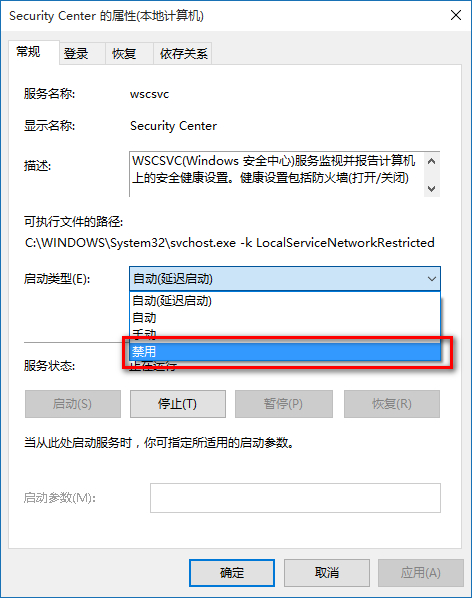win10系统自带的防火墙虽然对安全有一定的帮助,但是右下角的通知窗口会一直弹出,让被干扰的用户非常恼火,那防火墙的通知要在哪里关闭才不弹出呢?跟小编一起来看看吧。 Win
win10系统自带的防火墙虽然对安全有一定的帮助,但是右下角的通知窗口会一直弹出,让被干扰的用户非常恼火,那防火墙的通知要在哪里关闭才不弹出呢?跟小编一起来看看吧。
Win10关闭防火墙通知在哪里设置?
1、在w10系统下载中按WIN+R打开运行,然后输入services.msc确定。
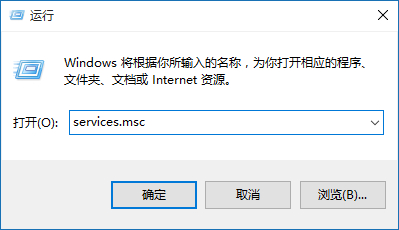
2、在本地服务列表中找到SecurityCenter服务。
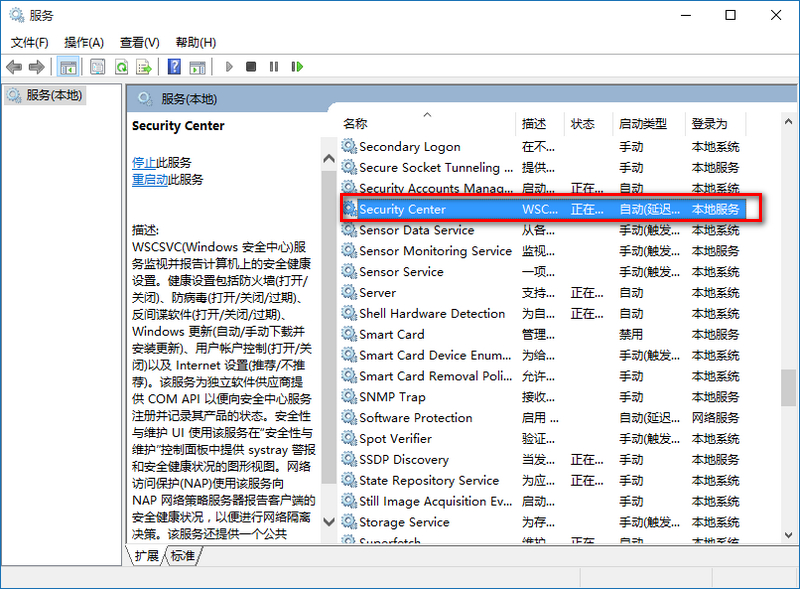
3、双击打开SecurityCenter属性,停止该服务并设置启动类型为“禁用”。